列印設定畫面
點選下列任何一項,將顯示此畫面。
- [列印]畫面上的[個人郵箱] > [功能清單]
- [列印]畫面上的[紙盤] > [功能清單]
- [列印]畫面上的[工作區] > [功能清單]
- [列印]畫面上的[Box] > [功能清單]
- [列印]畫面上的[Dropbox] > [功能清單]
- [列印]畫面上的[Google Drive] > [功能清單]
- [列印]畫面上的[kintone] >[選擇應用程式]畫面>記錄選擇> [功能清單]
- [列印]畫面上的[Microsoft Teams] >[選擇團隊]畫面>[選擇頻道]畫面> [功能清單]
- [列印]畫面上的[OneDrive for Business] > [功能清單]
- [列印]畫面上的[SharePoint Online] > [選擇網站]畫面 > [選擇文件庫]畫面 > [功能清單]
這可供您進行列印設定。
- 對於某些機型,某些項目不會顯示。
- 如果在裝置的使用者設定中禁止執行操作的使用者進行列印,則無法執行列印。
- 如果在裝置的使用者設定中禁止執行操作的使用者變更色彩模式,則可能需要進行以下變更。
- 如果您無法進行變更,則無法使用指定的規則。在這種情況下,請使用不同的規則。
- 如果您可以進行變更,則無法使用規則中指定的設定值。在這種情況下,請變更設定值。
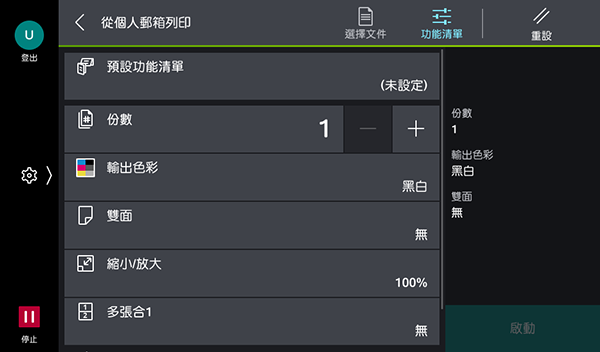
[重設]
還原預設值。
[預設功能清單]
顯示[預設功能清單]畫面。這可供您登記新預設或檢查將建立的預設列出的清單。
[數量]
設定列印份數。
[輸出色彩]
設定列印的色彩模式。
[雙面]
可供您列印紙張的雙面。
[輸出紙張尺寸]
顯示要輸出的紙張尺寸。如果[多張合1]設定為[2張合1]或[4張合1],將設定A4尺寸。否則,會設定[與原稿大小相同]。
- 如果使用A4尺寸的紙張列印放大100%的A3尺寸文件,會自動縮小為A4尺寸。
[縮小/放大]
選擇列印文件的縮放倍率。
[多張合1]
可供您在一張紙上列印多頁檔案。
[裝訂]
可供您設定裝訂的位置。
[打孔]
可供您設定打孔的位置。
- 可用的位置會根據安裝的裝訂分頁機而有所不同。
列印資訊
顯示指定設定。
[開始]
開始列印選擇的文件。